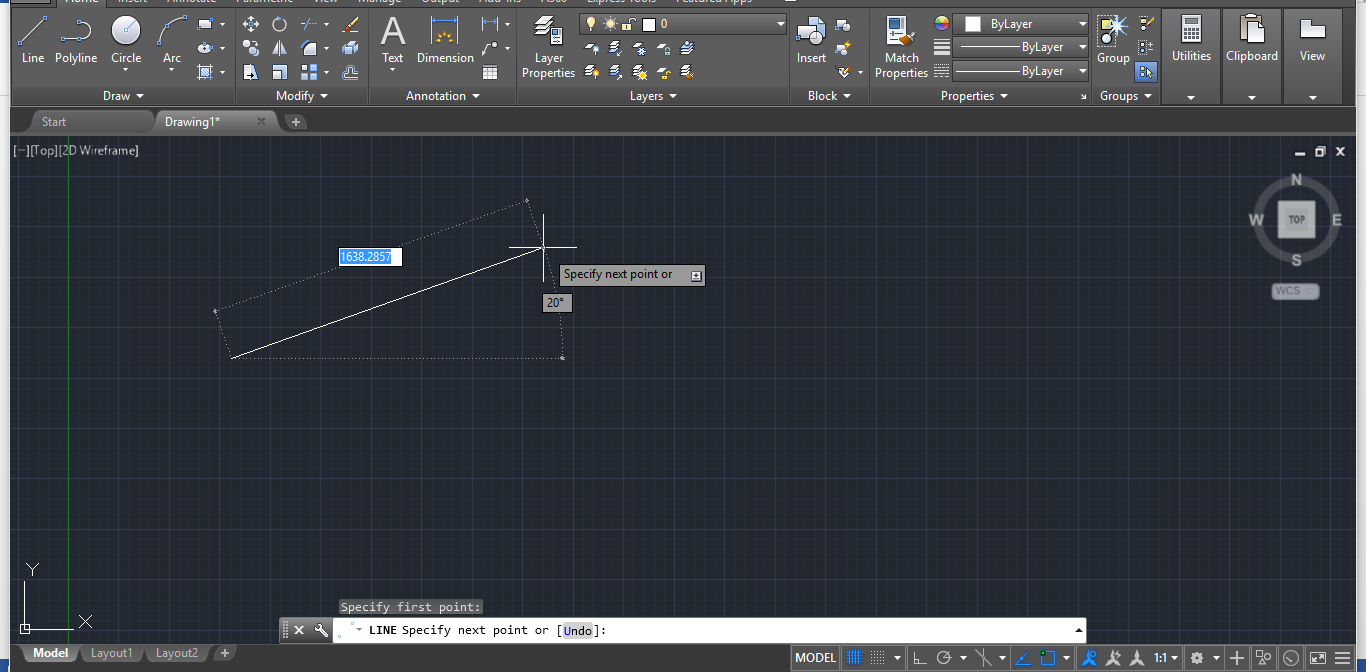
Cách vẽ đường thẳng
Nhấp vào tab Trang chủ> Bảng vẽ> Đường kẻ.
Chỉ định điểm bắt đầu và điểm kết thúc của đoạn thẳng bằng cách nhấp vào vùng vẽ.
Tiếp tục chỉ định các đoạn đường bổ sung.
Để hoàn tác đoạn thẳng trước đó, hãy nhập u vào lời nhắc. Nhấp vào Hoàn tác trên thanh công cụ Truy nhập Nhanh để hủy toàn bộ chuỗi phân đoạn dòng:
Nhấn Enter hoặc Esc khi hoàn tất hoặc nhập c để đóng một loạt đoạn thẳng.
Sử dụng tọa độ cụ thể
Nhấp vào tab Trang chủ> Bảng vẽ> Đường kẻ.
Nhập giá trị tọa độ cho điểm đầu tiên bằng cách nhập giá trị X, dấu phẩy, sau đó nhập giá trị Y, ví dụ: 1,65,4,25.
Nhấn phím cách hoặc Enter.
Làm một điều trong số sau đây:
Nếu nhập động được bật: Nhập dấu thăng (#) theo sau là giá trị X, dấu phẩy, sau đó nhập giá trị Y, ví dụ # 4.0,6.75.
Nếu đầu vào động bị tắt: Nhập giá trị X, dấu phẩy, sau đó nhập giá trị Y, ví dụ: 4.0,6,75.
Nhấn phím cách hoặc Enter.
Lưu ý: Khi đầu vào động được bật, tọa độ tương đối là mặc định. Khi đầu vào động tắt, tọa độ tuyệt đối là mặc định. Nhấn F12 để bật hoặc tắt đầu vào động.
Sử dụng Tọa độ Tương đối
Nhấp vào tab Trang chủ> Bảng vẽ> Đường kẻ. Tìm thấy
Chỉ định điểm đầu tiên.
Để chỉ định điểm thứ hai so với điểm đầu tiên, hãy thực hiện một trong các thao tác sau:
Nếu đầu vào động được bật: Nhập giá trị X, dấu phẩy, sau đó nhập giá trị Y, ví dụ: 4.0,6,75.
Nếu đầu vào động bị tắt: Nhập dấu tại (@) theo sau là giá trị X, dấu phẩy, sau đó nhập giá trị Y, ví dụ: @ 4.0,6.75.
Nhấn phím cách hoặc Enter.
Chiều dài cụ thể
Nhấp vào tab Trang chủ> Bảng vẽ> Đường kẻ. Tìm thấy
Chỉ định điểm bắt đầu.
Thực hiện một trong các thao tác sau để chỉ định độ dài:
Di chuyển con trỏ để chỉ hướng và góc, và nhập chiều dài, ví dụ 6.5.
Nhập ký hiệu at (@) và chiều dài, theo sau là dấu ngoặc nhọn bên trái (<) và góc, ví dụ @ 6,5 <45.
Nhấn phím cách hoặc Enter.
Ở một góc độ cụ thể
Nhấp vào tab Trang chủ> Bảng vẽ> Đường kẻ. Tìm thấy
Chỉ định điểm bắt đầu.
Thực hiện một trong các thao tác sau để xác định góc:
Nhập dấu ngoặc nhọn bên trái (<) và góc, ví dụ <45, và di chuyển con trỏ để chỉ ra hướng.
Nhập tọa độ cực, ví dụ 2,5 <45.
Nhấn F8 để bật Ortho để khóa góc theo hướng ngang và dọc. Bạn cũng có thể nhấn Shift khi chỉ định điểm tiếp theo cho hướng ngang hoặc dọc.
Nhấn F10 để bật theo dõi cực. Bạn có thể cần sử dụng lệnh DSETTINGS, tab Theo dõi cực để chỉ định các góc cực bổ sung và chọn tùy chọn để theo dõi tất cả các cài đặt góc cực.
Di chuyển con trỏ để chỉ ra một góc gần đúng.
Thực hiện một trong các thao tác sau để chỉ định độ dài:
Bấm vào một điểm để chỉ định điểm cuối có hoặc không sử dụng snaps đối tượng. Cắt hoặc kéo dài dòng kết quả nếu cần.
Nhập độ dài của dòng, ví dụ 2.5.
Nhấn phím cách hoặc Enter.
Ở một góc cụ thể đến một dòng khác
Căn chỉnh tạm thời biểu tượng UCS với một đường hiện có giúp bạn dễ dàng vẽ một đường ở một góc cụ thể sang một đường khác.
Tại dấu nhắc lệnh, nhập UCS.
Nhập ob cho Đối tượng và chọn dòng hiện có.
Nguồn gốc UCS (0,0,0) được xác định lại.
Nhấp vào tab Trang chủ> Bảng vẽ> Đường kẻ.
Chỉ định điểm bắt đầu
Thực hiện một trong các thao tác sau để xác định góc:
Nhập dấu ngoặc nhọn bên trái (<) và góc, ví dụ <45, và di chuyển con trỏ để chỉ ra hướng.
Di chuyển con trỏ để chỉ ra góc gần đúng.
Chỉ định điểm thứ hai.
Nhấn phím cách hoặc Enter.
Tại dấu nhắc lệnh, nhập UCS.
Nhập p cho Trước để đặt lại nguồn gốc UCS.





